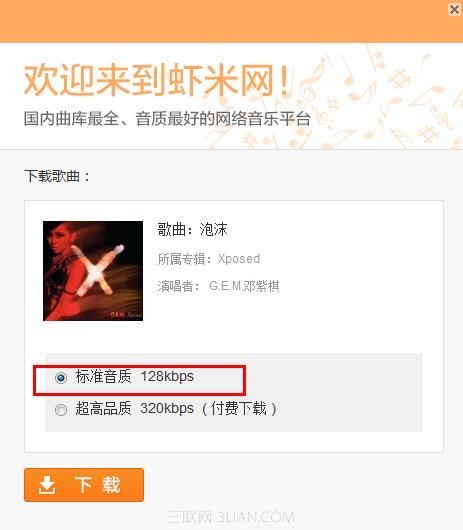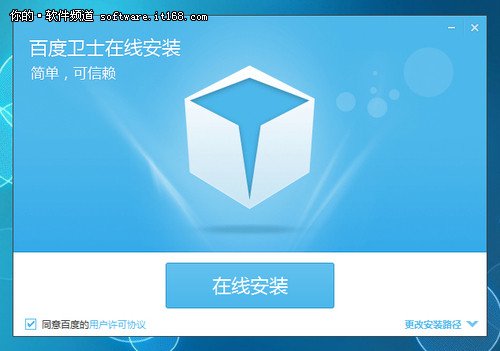萬盛學電腦網 >> 圖文處理 >> Photoshop教程 >> ps合成圖片教程 >> Photoshop合成美女和鹦鹉在空中飛舞飛濺效果教程
Photoshop合成美女和鹦鹉在空中飛舞飛濺效果教程
教程學習如何用Photoshop合成飛舞在空中美女和鹦鹉,主要用到了蒙版,調整層對人物和素材進行的融合,後期的人物的邊緣使用噴濺筆刷來完善效果,
喜歡這個效果的朋友可以跟著教程和我們一起來學習。
先看效果圖

打開美女圖片,用快速選擇工具大致摳出。

新建文檔1020x1100像素,背景黑色,把美女拖入文檔中。

打開鹦鹉素材。

摳出鹦鹉拖入文檔中,添加蒙版去除木頭支架,位置如下。

打開油漆素材。

去背拖入文檔中。置於鹦鹉底層,然後用套索分為2部分,隱藏鹦鹉的效果如下。
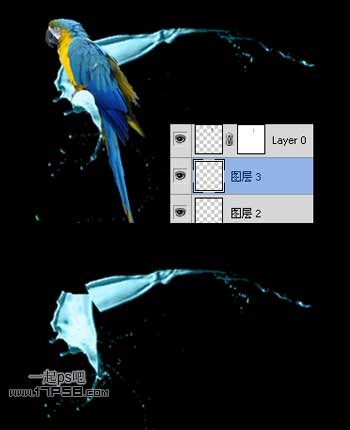
圖層5頂部建色相/飽和度調整層,使之偏藍,然後新建圖層4,前景色#f2cc00筆刷塗抹,圖層模式顏色,都形成剪貼蒙版,使底部油漆發黃,
把色相/飽和度調整層復制給圖層3,總的效果是形成上藍下黃的顏色。

其它油漆素材。

去背拖入文檔中(圖層6),添加蒙版去除右側部分,新建圖層7,前景色#dfb491畫筆塗抹,圖層模式顏色,形成剪貼蒙版。

打開油漆素材。

去背拖入文檔中,放於美女腿部位置,添加蒙版去除多余部分。

建新層前景色#604335筆刷塗抹,圖層模式顏色,形成剪貼蒙版。

同樣的方法。

添加其它油漆,左上角加一個鹦鹉。

模特有點暗,添加曲線調整層,蒙版用筆刷塗抹,保留左側亮度。

打開油漆桶圖片。

摳出拖入文檔中,選擇美女圖層添加蒙版,用筆刷把美女的腳塗抹掉,並用加深工具加暗美女小腿部位。

桶頂部建3個圖層,用魔棒做選區,三種顏色填充,使桶更真實些。

用加深工具把桶加暗。

同樣的步驟添加其它油漆。
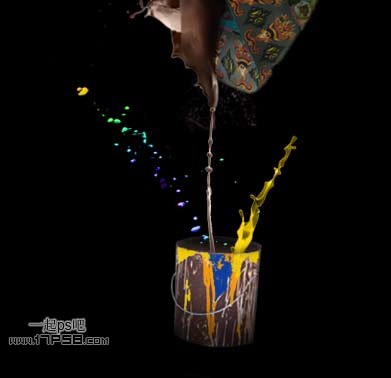
剛才忘了一個步驟,把美女露出的另一只腳塗抹掉。

處理其它細節,最終效果如下。

ps合成圖片教程排行
相關文章
copyright © 萬盛學電腦網 all rights reserved